Что такое прокси видеомонтаж
После того как все видеоклипы, которые вы хотели бы использовать в своем следующем видео, перенесены с камеры на компьютер и правильно организованы, вы можете начать думать о наиболее эффективном способе их объединения.
Именно здесь на помощь приходит создание прокси-файлов, поскольку вам не нужно работать с RAW-файлами оригинального размера. Вместо этого можно создавать прокси-файлы, которые значительно меньше, чем видеофайлы, снятые вашей камерой, и при этом экспортировать видео в разрешении 4K или UHD.
Как работает прокси-сервер
- Прокси-монтаж видео - отличный вариант, если компьютер, который вы используете для монтажа, имеет лишь скромный объем оперативной памяти или если его процессор недостаточно мощный, чтобы справиться с ответственными задачами применения сложных визуальных эффектов.
- Несмотря на то, что прокси-файлы могут сократить время пребывания в монтажной, эта техника видеомонтажа полезна только в определенном контексте.
Как создать и использовать прокси в Filmora
Создатели видеоконтента, которые часто снимают свои видео с помощью экшн-камер и других устройств, способных записывать видео в разрешении 4K, могут легко создавать прокси-файлы в Filmora.
- Установите программное обеспечение и создайте новый проект.
- Перейдите в меню Файл и найдите пункт Предпочтения. Также вы можете использовать сочетание клавиш "CTRL+SHIFT+", чтобы вызвать окно "Параметры", а затем перейти на вкладку "Производительность".
- Во-первых, нажмите Включить ускорение GPU и аппаратное ускорение. Запустите проверку GPU, если не можете найти используемую графическую карту.
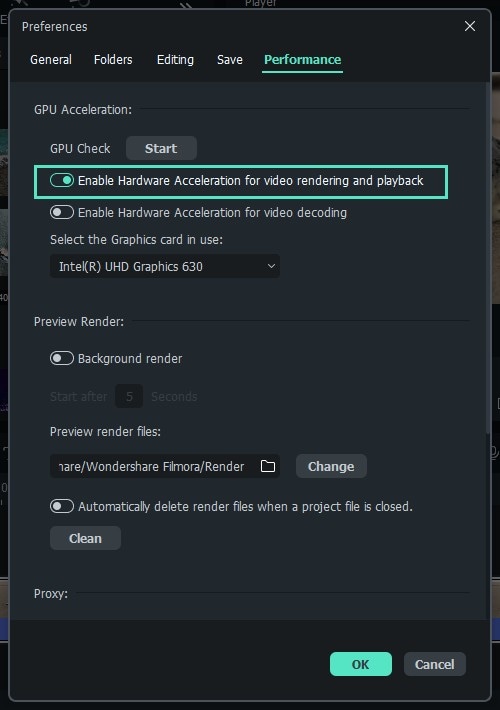
Настройки проекта
- Прокрутите вниз и выберите опции и Автоматически создавать прокси, когда разрешение медиа выше, чем: в меню Прокси, и выберите разрешение 1280x720p или 1920x1080p.
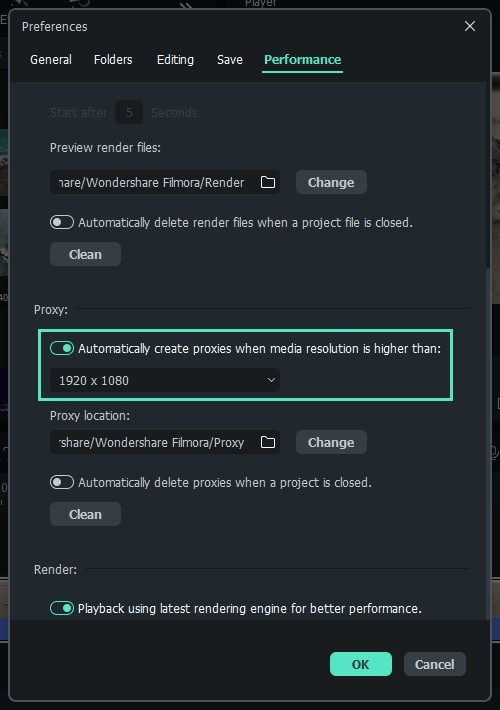
Настройки проекта
- Вы также можете выбрать папку на жестком диске компьютера, в которой будут сохранены все медиафайлы прокси.
- Если вы хотите удалить все файлы прокси, созданные вами после завершения проекта, вы можете включить опцию Автоматически удалять прокси при закрытии проекта, а затем нажать кнопку OK.
- Перейти к Медиа-панель чтобы начать импорт медиафайлов, которые вы хотите использовать в своем проекте, Filmora автоматически создаст прокси для каждого файла, разрешение которого выше, чем указанное вами ранее.
